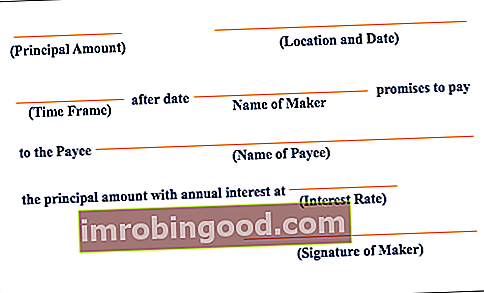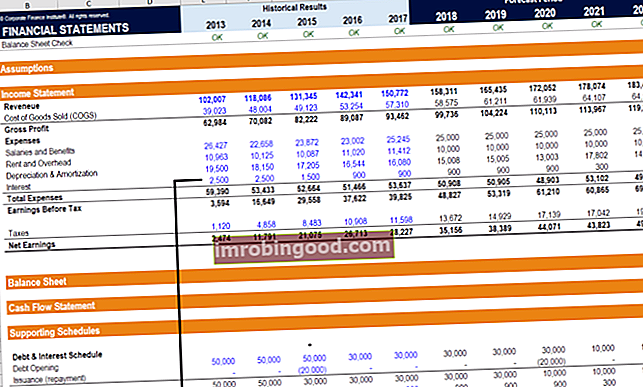TUNTI-funktio on luokiteltu Excelin PÄIVÄYS / AIKA-funktioiden funktioluetteloon Tärkeimmät finanssianalyytikoiden Excel-toiminnot. Tämä huijausarkki kattaa 100 toimintoa, jotka ovat tärkeitä tietää Excel-analyytikkona. Funktio palauttaa ajan tuntikomponentin lukuna välillä 0-23. Esimerkiksi se palauttaa 13 13:49.
Kaava
= HOUR (sarjanumero)
Tämä toiminto käyttää vain yhtä argumenttia:
Sarjanumero (pakollinen argumentti) - Aika, joka sisältää haluamasi tunnin. Se palauttaa aika-arvon tunnin. Annettu tunti on kokonaisluku välillä 0-23, jossa 0 edustaa kello 12.00 ja 23 tarkoittaa kello 23.00.
Argumentti voidaan kirjoittaa seuraavasti:
- Desimaaliluku (sarjanumero) Excel-aika
- Ajan tekstiesitys
- Viittaus soluun, joka sisältää ajan
- Aika-arvo, joka on palautettu toisesta Excel-toiminnosta tai kaavasta
Kuinka käyttää HOUR-toimintoa Excelissä?
Laskentataulukko-funktiona HOUR-funktio voidaan syöttää kaavan osana laskentataulukon soluun. Tarkastelemme funktion käyttöä ymmärtämällä esimerkkiä:
Esimerkki 1
Katsotaanpa, kuinka tämä toiminto toimii, kun olemme toimittaneet seuraavat syötteet:

Tulokset Excelissä näkyvät alla olevassa kuvakaappauksessa:

Jos saamme virheen, on muistettava, että Excel tallentaa päivämäärät ja kellonajat sarjanumeroina. Esimerkiksi 1. tammikuuta 2000 kello 12.00 on yhtä kuin Excelin sarjanumero 32526.5. Jos haluat tarkistaa, että Excel tunnistaa päivämäärän tai kellonajan oikein, voimme muotoilla päivämäärän väliaikaisesti numerona.
Muutama muistettava HOUR-toiminto
- Aika-arvot ovat osa päivämääräarvoa ja edustavat desimaalilukua (esimerkiksi 12:00 PM on 0,5, koska se on puoli päivää).
- #ARVO! virhe - Tapahtuu, kun annettu sarjanumero ei ole kelvollinen Excel-aika.
Napsauta tätä ladataksesi Excel-esimerkkitiedoston
Lisäresurssit
Kiitos, että olet lukenut Finance-oppaan tärkeistä Excel-toiminnoista! Käyttämällä aikaa näiden toimintojen oppimiseen ja hallintaan nopeutat merkittävästi taloudellista analyysiä. Saat lisätietoja tutustumalla näihin muihin rahoitusresursseihin:
- Excel-toiminnot rahoitukselle Excel for Finance Tämä Excel for Finance -opas opettaa kymmenen suosituinta kaavaa ja toimintoa, jotka sinun on tiedettävä olevan erinomainen talousanalyytikko Excelissä. Tässä oppaassa on esimerkkejä, kuvakaappauksia ja vaiheittaiset ohjeet. Loppujen lopuksi lataa ilmainen Excel-malli, joka sisältää kaikki opetusohjelman kattamat rahoitustoiminnot
- Advanced Excel Formulas -kurssi
- Edistyneet Excel-kaavat, jotka sinun on tiedettävä Edistyneet Excel-kaavat, jotka sinun on tiedettävä Nämä edistyneet Excel-kaavat ovat tärkeitä tietää ja vievät taloudellisen analyysin taitosi seuraavalle tasolle. Sinun on tiedettävä edistyneet Excel-toiminnot. Opi 10 parasta Excel-kaavaa, joita jokainen maailmanluokan talousanalyytikko käyttää säännöllisesti. Nämä taidot parantavat taulukkolaskentaasi millä tahansa uralla
- Excel-pikakuvakkeet PC: lle ja Macille Excel-pikakuvakkeet PC Mac Excel -pikakuvakkeet - Luettelo tärkeimmistä ja yleisimmistä MS Excel -pikakuvakkeista PC- ja Mac-käyttäjille, rahoitukselle, kirjanpitäjälle. Pikanäppäimet nopeuttavat mallinnustaitojasi ja säästävät aikaa. Opi muokkausta, muotoilua, navigointia, nauhaa, erikoisliimaa, tietojen käsittelyä, kaavan ja solujen muokkausta ja muita oikotietä